Khi máy tính Windows của bạn gặp sự cố không thể khởi động, như lỗi màn hình xanh chết chóc (BSoD) tái diễn hay không vào được hệ điều hành, đừng vội nản lòng. Với một chiếc USB cứu hộ phù hợp, bạn hoàn toàn có thể tự khắc phục những vấn đề này. Bài viết này từ Thuthuat360.net sẽ hướng dẫn bạn chi tiết từng bước cách tạo và sử dụng USB cứu hộ để sửa lỗi máy tính Windows không khởi động được, giúp thiết bị của bạn hoạt động bình thường trở lại.
Chuẩn Bị Trước Khi Sửa Chữa Windows
Để thực hiện quá trình cứu hộ Windows này, bạn cần chuẩn bị một số công cụ và điều kiện cần thiết. Đầu tiên, bạn cần một chiếc máy tính Windows đang hoạt động bình thường để tạo USB cài đặt. Kế đến là một ổ đĩa USB có dung lượng tối thiểu 8GB. Hãy đảm bảo rằng bạn đã sao lưu tất cả dữ liệu quan trọng trên chiếc USB này, vì quá trình tạo USB bootable sẽ xóa sạch mọi thứ có trên đó. Cuối cùng, bạn cần có kết nối internet ổn định để tải về công cụ tạo bộ cài đặt và hình ảnh hệ điều hành Windows.
Hướng Dẫn Tạo USB Cài Đặt Windows (Bootable)
Công cụ Media Creation Tool của Microsoft là một trình hướng dẫn tiện lợi, giúp bạn dễ dàng tạo một ổ đĩa USB cài đặt Windows có khả năng khởi động (bootable). Bạn có thể tải công cụ này từ trang tải xuống Windows 11 chính thức của Microsoft. Trên máy tính đang hoạt động, truy cập trang web, tìm phần “Create Windows 11 Installation Media” và nhấp vào “Download Now”.
Bây giờ, hãy cắm ổ đĩa USB của bạn vào máy tính đang hoạt động. Chạy công cụ Media Creation Tool mà bạn vừa tải xuống và chấp nhận các điều khoản cũng như điều kiện. Trên màn hình “Select language and edition” (Chọn ngôn ngữ và phiên bản), hãy đảm bảo rằng mọi cài đặt đều chính xác (ví dụ: “Tiếng Việt” và “Windows 11”), sau đó nhấp vào “Next”.
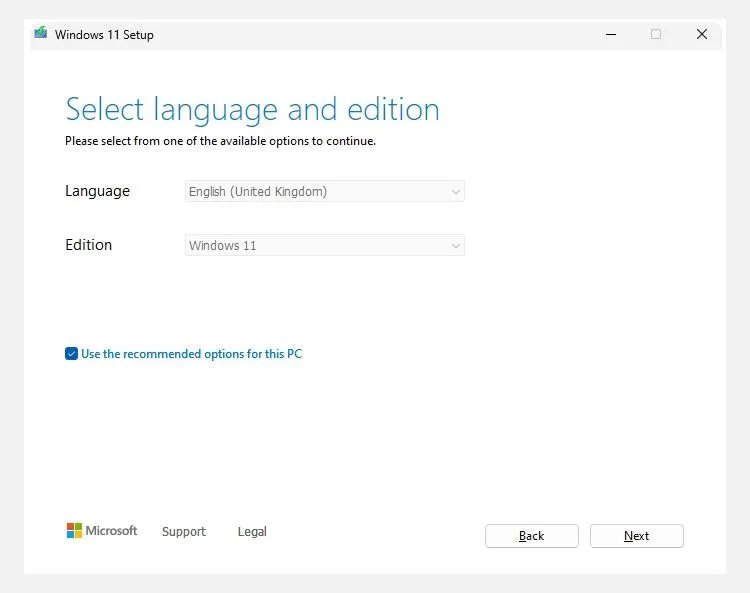 Giao diện công cụ tạo USB cài đặt Windows 11 Media Creation Tool
Giao diện công cụ tạo USB cài đặt Windows 11 Media Creation Tool
Tiếp theo, chọn tùy chọn “USB flash drive” (ổ đĩa flash USB) và nhấp vào “Next”.
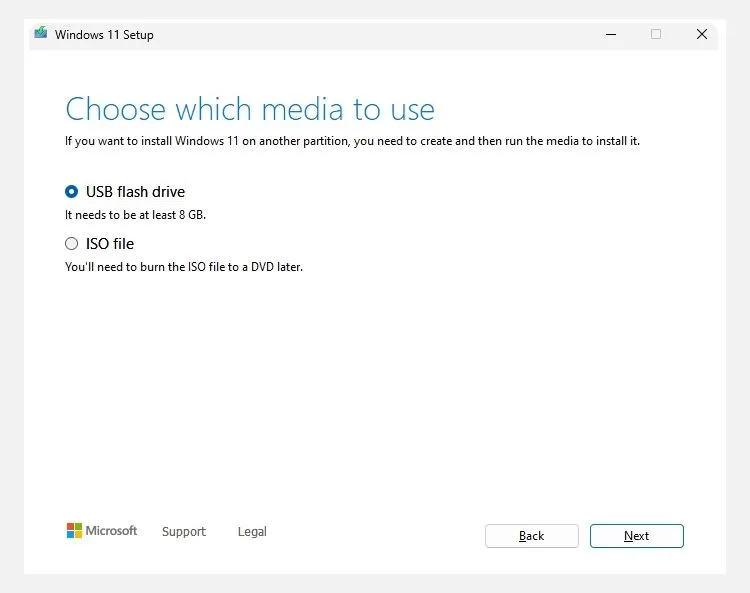 Lựa chọn USB flash drive hoặc file ISO để tạo bộ cài Windows 11
Lựa chọn USB flash drive hoặc file ISO để tạo bộ cài Windows 11
Sau đó, hãy chọn ổ đĩa USB mà bạn muốn sử dụng từ danh sách (nhớ rằng quá trình này sẽ xóa sạch dữ liệu trên USB). Nhấp vào “Next” một lần nữa và chờ công cụ Media Creation Tool hoàn tất việc thiết lập mọi thứ.
Khởi Động Máy Tính Từ USB Cứu Hộ
Khi đã có chiếc USB cài đặt Windows, hãy cắm nó vào máy tính đang gặp sự cố. Khởi động lại máy tính và nhanh chóng nhấn phím tắt để truy cập cài đặt BIOS/UEFI. Phím này thường là F10, nhưng cũng có thể là Esc, Del, F1 hoặc F2 tùy theo nhà sản xuất máy tính của bạn. Từ giao diện cài đặt BIOS/UEFI, bạn cần chọn USB làm thiết bị khởi động tạm thời.
Ví dụ, trên máy tính HP của tôi, tôi phải nhấn phím ESC khi logo HP xuất hiện để vào Startup Settings. Sau đó, tôi nhấn F9 để mở màn hình Boot Menu và chọn ổ đĩa USB từ danh sách các tùy chọn khởi động.
Trên hai màn hình đầu tiên yêu cầu bạn chọn ngôn ngữ, định dạng tiền tệ và bàn phím, hãy nhấp vào “Next” cho đến khi bạn đến màn hình “Select setup option”. Tại đây, hãy chọn “Repair your computer” (Sửa chữa máy tính của bạn) và nhấp vào “Next”. Tiếp theo, nhấp vào “Troubleshoot” > “Advanced options” để truy cập màn hình Tùy chọn Khởi động Nâng cao (Advanced Boot Options).
Sử Dụng Các Công Cụ Sửa Lỗi Windows Chuyên Nghiệp
Tại màn hình Tùy chọn Khởi động Nâng cao, bạn sẽ thấy một loạt các công cụ sửa chữa. Với mục tiêu khắc phục lỗi khởi động, bạn chỉ cần tập trung vào các công cụ sau: Startup Repair, System Restore, Command Prompt và Uninstall Updates. Đừng lo lắng, chúng khá dễ sử dụng.
Khắc Phục Khởi Động Với Startup Repair
Startup Repair là tùy chọn có khả năng cao nhất để khắc phục các sự cố liên quan đến khởi động. Công cụ này sẽ quét hệ thống của bạn để tìm các vấn đề ngăn máy tính khởi động chính xác. Sau đó, nó sẽ cố gắng sửa chữa các tệp hệ thống bị hỏng, bản ghi khởi động (boot record) và các thành phần quan trọng khác để giúp máy tính của bạn hoạt động trở lại.
Để sử dụng, nhấp vào “Startup Repair” và chọn hệ điều hành bạn muốn sửa chữa – bạn sẽ thấy nhiều hơn một tùy chọn nếu bạn có thiết lập đa khởi động (multi-boot). Công cụ sẽ bắt đầu chẩn đoán PC của bạn để tìm lỗi. Nếu tìm thấy bất kỳ vấn đề nào, bạn sẽ thấy một màn hình thông báo rằng nó đã sửa được lỗi và tất cả những gì bạn phải làm là khởi động lại máy tính để xem kết quả. Nếu Startup Repair không thành công, bạn có thể thử các tùy chọn khác.
Quay Lại Trạng Thái Trước Với System Restore
System Restore (Khôi phục Hệ thống) cho phép bạn sử dụng các điểm khôi phục hệ thống, đây là những bản chụp nhanh trạng thái máy tính Windows của bạn, cho phép bạn đưa nó trở lại trạng thái hoạt động tốt trước đó. Windows thường tự động tạo chúng trước các thay đổi lớn của hệ thống, chẳng hạn như khi áp dụng bản cập nhật Windows hoặc cài đặt một số loại phần mềm hoặc trình điều khiển. Bạn thậm chí có thể tự tạo điểm khôi phục hệ thống theo cách thủ công.
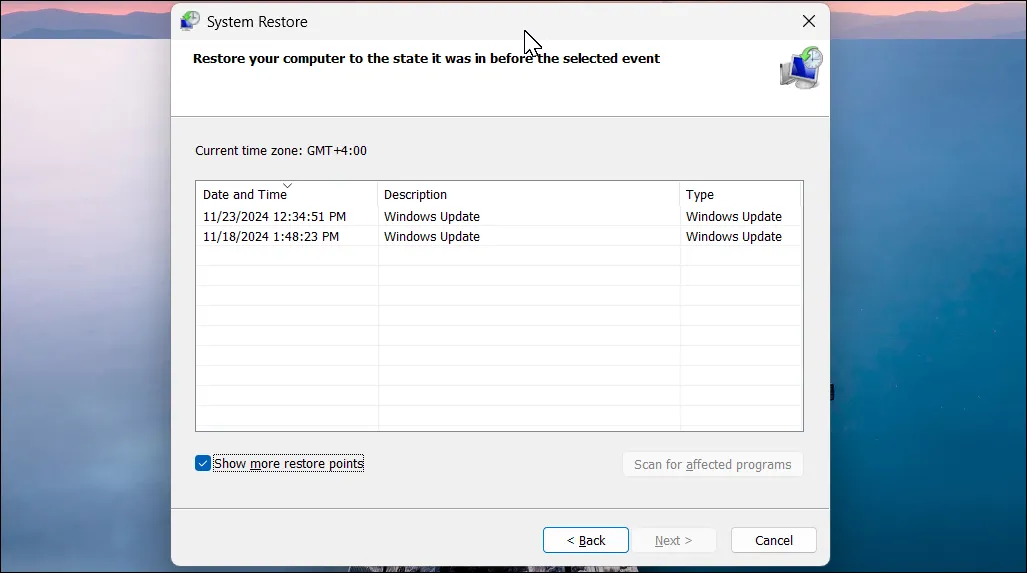 Hộp thoại System Restore Windows 11 hiển thị các điểm khôi phục hệ thống có sẵn
Hộp thoại System Restore Windows 11 hiển thị các điểm khôi phục hệ thống có sẵn
Để sử dụng điểm khôi phục hệ thống, nhấp vào “System Restore” và làm theo các bước được cung cấp bởi trình hướng dẫn để tìm và áp dụng một điểm khôi phục phù hợp. Hy vọng điều này sẽ giúp máy tính của bạn hoạt động trở lại, đặc biệt nếu sự cố xảy ra gần đây sau một thay đổi cụ thể.
Sức Mạnh Từ Dòng Lệnh Command Prompt
Tùy chọn “Command Prompt” (Dòng lệnh), như tên gọi, sẽ mở giao diện dòng lệnh tích hợp của Windows. Các hành động hữu ích nhất ở đây khi PC của bạn không khởi động được là chạy các lệnh SFC và DISM. SFC sẽ quét các tệp hệ thống bị hỏng và thay thế bất kỳ tệp nào nó tìm thấy, trong khi DISM sẽ sửa chữa hình ảnh hệ thống của Windows.
Gỡ Cài Đặt Các Bản Cập Nhật Windows
Nếu các vấn đề của máy tính bắt đầu xảy ra sau khi bạn cài đặt một bản cập nhật Windows, hãy nhấp vào “Uninstall Update” (Gỡ cài đặt Cập nhật). Bạn có thể chọn “Uninstall latest quality update” (Gỡ cài đặt bản cập nhật chất lượng gần nhất) hoặc “Uninstall latest feature update” (Gỡ cài đặt bản cập nhật tính năng gần nhất). Các bản cập nhật chất lượng thường nhỏ hơn, thường xuyên hơn và giải quyết các vấn đề bảo mật và lỗi, trong khi các bản cập nhật tính năng là các bản phát hành lớn (hiện được đẩy mỗi năm một lần cho Windows 11) giới thiệu các tính năng và thay đổi mới.
Tiếp theo, nhấp vào “Uninstall” để Windows gỡ bỏ bản cập nhật. Sau đó, khởi động lại máy tính của bạn và kiểm tra xem sự cố đã được giải quyết chưa.
Giải Pháp Cuối Cùng Khi Máy Tính Vẫn Lỗi
Nếu bạn đã thử tất cả các tùy chọn sửa chữa và vấn đề vẫn tiếp diễn, bạn có thể khắc phục sự cố bằng cách đặt lại máy tính Windows của mình (Reset your Windows PC). May mắn thay, bạn cũng có thể làm điều đó mà không làm mất dữ liệu của mình. Nhưng nếu cách đó cũng không hiệu quả, bạn có thể phải thực hiện cài đặt Windows sạch (Clean Install), điều này sẽ xóa tất cả dữ liệu và ứng dụng của bạn. Bắt đầu lại với một cài đặt Windows mới sẽ khắc phục sự cố của bạn, nhưng bạn sẽ cần một bản sao lưu các tệp của mình để khôi phục.
Việc tự mình sửa lỗi máy tính Windows không khởi động được bằng USB cứu hộ là một kỹ năng công nghệ vô cùng hữu ích. Với các công cụ và hướng dẫn chi tiết từ Thuthuat360.net, bạn có thể tự tin khắc phục nhiều sự cố phổ biến, tiết kiệm thời gian và chi phí. Hãy luôn đảm bảo bạn có một chiếc USB cứu hộ sẵn sàng để đối phó với những tình huống bất ngờ. Nếu bạn có bất kỳ câu hỏi nào hoặc muốn chia sẻ kinh nghiệm, đừng ngần ngại để lại bình luận hoặc tìm đọc thêm các bài viết công nghệ khác trên website của chúng tôi.


